عصر ایران - پردازنده مرکزی هسته هر دستگاه محاسباتی و مسئول انجام دستورالعمل هایی است که به دستگاه داده می شود. هنگامی که منابع این بخش دچار مشکل می شوند، برنامه ها ممکن است به کندی اجرا شده یا متوقف شوند، مکاننمای ماوس آرام حرکت کرده یا رایانه با افزایش دما مواجه شود.
خوشبختانه، روش هایی سریع برای تشخیص درگیر شدن بیش از حد پردازنده مرکزی رایانه و کاهش میزان استفاده از آن در ویندوز 10 وجود دارند.
پیش از آن که نکات مربوط به چگونگی کاهش استفاده از پردازنده مرکزی ارائه شوند، بررسی این که کدام برنامه ها یا فرآیندها موجب استفاده زیاد از پردازنده مرکزی شده اند، ایده خوبی است. از این طریق، زمان برای انجام راه حل هایی که ممکن است با مشکل مرتبط نباشند، هدر نمی رود.
برای بررسی میزان استفاده از پردازنده مرکزی مراحل زیر را دنبال کنید:
تسک منیجر ویندوز را با استفاده از کلیدهای Ctrl + Alt + Delete صفحه کلید یا راست کلیک روی نوار وظیفه (Task Bar) و انتخاب Task Manager باز کنید.
از طریق زبانه های Processes و Performance مواردی که ممکن است در استفاده زیاد از پردازنده مرکزی نقش داشته باشند را مشخص کنید. با کلیک روی ستون پردازنده مرکزی می توانید موارد موجود را بر اساس میزان استفاده از پردازنده مرکزی مرتب کنید.
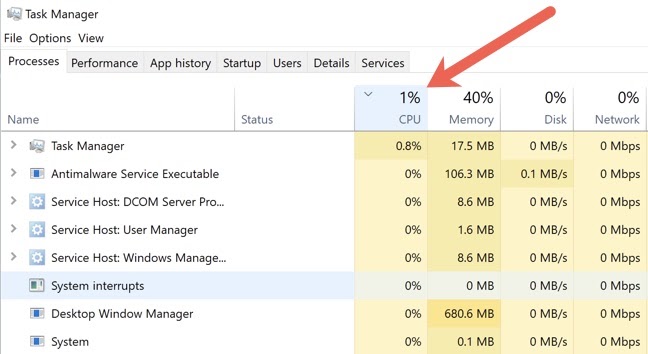
خدمات و فرآیندهای سیستم مانند wsappx، dwm.exe، ntoskrnl.exe، یا csrss.exe که ممکن است بر نیرو و حافظه رم رایانه شما تاثیرگذار باشند را مشخص کنید.
برای این که مشکل را سریع برطرف کنید می توانید پایان دادن به یک فرآیند از طریق راست کلیک کردن روی آن و انتخاب End Task را امتحان کنید.
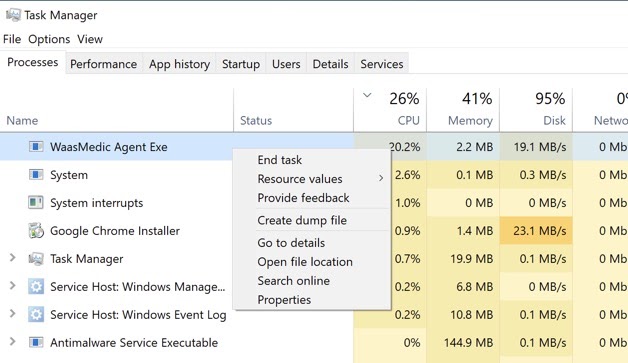
توجه داشته باشید فقط در صورتی که میزان استفاده از پردازنده مرکزی برای بیش از 10 دقیقه بیش از 50 درصد بود، به یک وظیفه پایان دهید. گاهی اوقات، ویندوز اسکن ها یا بروزرسانی هایی را در پس زمینه انجام می دهد که برای مدتی کوتاه موجب افزایش استفاده از پردازنده مرکزی می شود.
همچنین، پایان دادن به یک وظیفه فعال راه حلی کوتاه مدت است و در واقع مشکل را حل نمی کند. در ادامه نکته هایی برای حل کردن دائمی مشکل ارائه شده اند.
از روش های زیر می توانید برای تشخیص، عیبیابی و کاهش استفاده از پردازنده مرکزی در ویندوز 10 استفاده کنید.
از روش های زیر می توانید برای کاهش بار کاری پردازنده مرکزی در ویندوز 10 استفاده کنید.

اگر مشغول انجام کاری هستید، آن را ذخیره کرده و رایانه را ریستارت کنید تا فایل های موقت پاک شده و احتمالا کندی در فرآیندهای طولانی مدت برطرف شود.
فرآیندهایی که ممکن است هنگام بالا آمدن سیستم در پس زمینه فعال باشند را با مراجعه به تسک منیجر و برداشتن تیک آنها در زبانه Startup ببندید. برنامه ها را بر اساس میزان اثرگذاری بر بالا آمدن سیستم مرتب کنید تا مواردی که بیشترین میزان درگیر کردن منابع را دارند، مشخص شوند. رایانه خود را ریستارت کنید تا از راه اندازی مجدد اتوماتیک آنها جلوگیری شود.
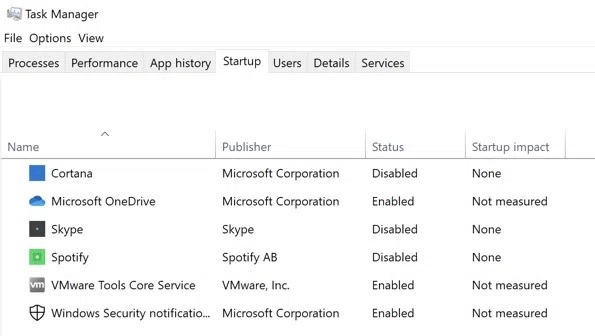
درایورهای خود را بروزرسانی کنید تا هرگونه باگ یا ناسازگاری برطرف شود. به آدرس Select Start > Settings > Updates & Security > Check for Updates مراجعه کرده و درایورهای مهم را بروزرسانی کنید.
بروزرسانی نسخه بایوس نیز می تواند در برطرف شدن مشکل استفاده زیاد از پردازنده مرکزی کمک کند.

دیسک سخت خود را برای بررسی وجود ویروس ها یا بدافزارها که می توانند استفاده از پردازنده مرکزی را افزایش دهند، اسکن کنید.
نرم افزار ضدویروس سوم شخص، نرم افزار دیوار آتش سوم شخص، یا نرم افزار ویپیان سوم شخص خود را به طور موقت غیرفعال کنید و بررسی کنید آیا این کار به کاهش استفاده از منابع پردازنده مرکزی کمک می کند یا خیر.
با استفاده از تسک منیجر شرایط فرآیند WMI Provider Host (WmiPrvSE.exe) را بررسی کنید. اگر استفاده از پردازنده مرکزی تقریبا 100 درصد است، این فرایند را غیرفعال کرده و دوباره آن را فعال کنید. اگر برنامه دیگری موجب استفاده زیاد از پردازنده مرکزی شده است از فعالیت آن جلوگیری کرده یا آن را حذف نصب کنید.
برای برطرف کردن هر گونه فایل خراب در رایانه خود یک اسکن System File Checker انجام دهید.
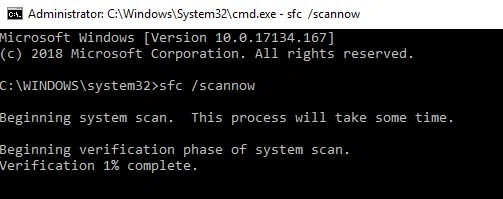
جدیدترین نسخه ویندوز 10 را همراه با آخرین بروزرسانی ها نصب کنید. پس از آن، شما می توانید دانلود اتوماتیک بروزرسانی های ویندوز را در رایانه خود به طور موقت غیرفعال کنید.
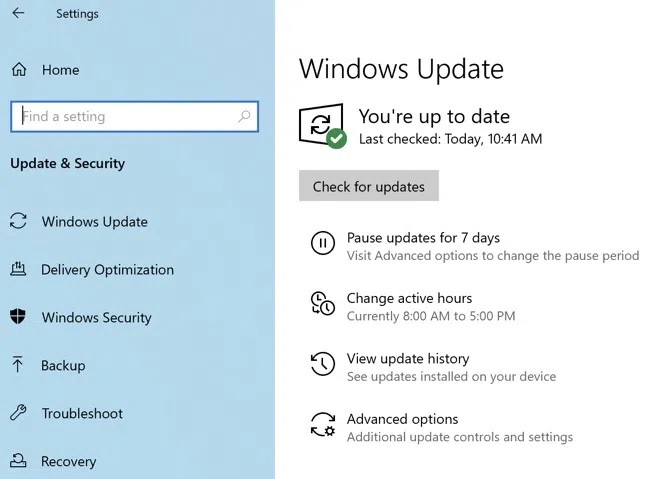
در حالت Safe Mode رایانه خود را بوت کنید و این که آیا استفاده بالا از پردازنده مرکزی همچنان ادامه دارد یا خیر را بررسی کنید. اگر این گونه نیست، استفاده زیاد از پردازنده مرکزی ممکن است به واسطه یک نرم افزار شخص سوم شکل گرفته باشد. شما می توانید یک بوت تمیز (clean boot) انجام دهید که به شما در تشخیص برنامه یا فرآیندی که موجب استفاده زیاد از پردازنده مرکزی شده است، کمک می کند.
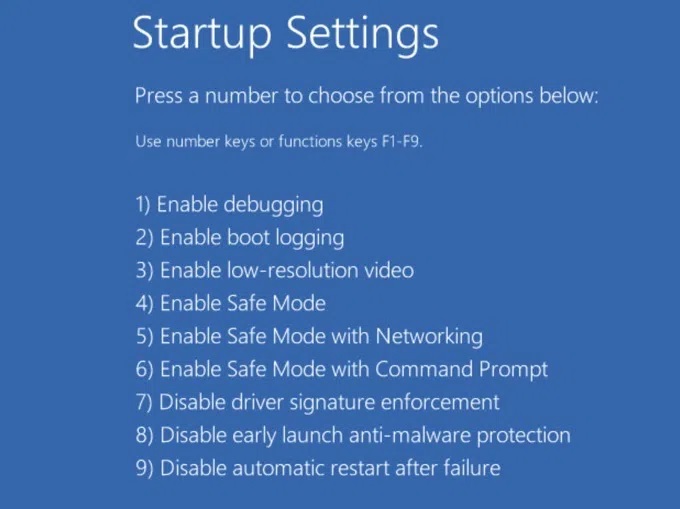
اگر کورتانا یکی از برنامه هایی است که موجب استفاده زیاد از پردازنده مرکزی شده است، آن را غیرفعال کرده و بررسی کنید تغییری در شرایط حاصل می شود یا خیر.
در صورت امکان حافظه رم بیشتری به رایانه خود اضافه کنید تا مقداری از فشار کاری روی پردازنده مرکزی کاسته شود.
منبع تغذیه دستگاه خود را بررسی کنید. اگر منبع معیوب باشد، می تواند نیروی کمتری در اختیار پردازنده مرکزی قرار داده و بر عملکرد آن تاثیرگذار باشد.
برخی تنظیمات نیرو ممکن است سرعت پردازنده مرکزی رایانه را کاهش داده و بر عملکرد دستگاه تاثیر بگذارند. شما می توانید گزینه های Balanced و High Performance را برای بررسی این که آیا بر استفاده زیاد از پردازنده مرکزی تاثیرگذار هستند را امتحان کنید. در ادامه چگونگی تغییر به تنظیمات High Performance ارائه شده است اما اگر از قبل تنظیمات دستگاه شما روی این گزینه قرار دارد، آن را به Balanced تغییر دهید.
در بخش جستجوی ویندوز Edit Power Plan را تایپ کرده و آن را انتخاب کنید.
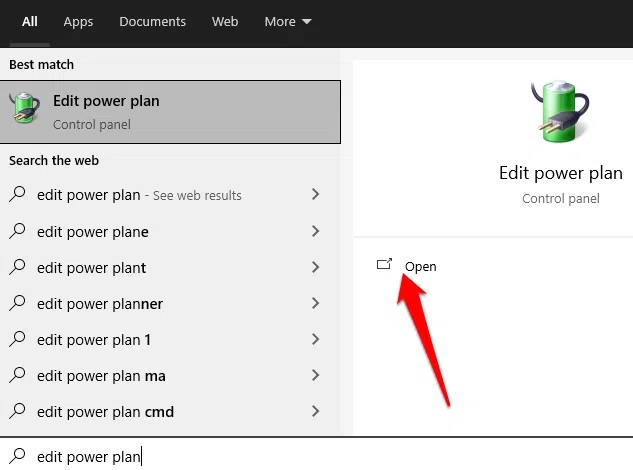
گزینه Power Options را انتخاب کنید.
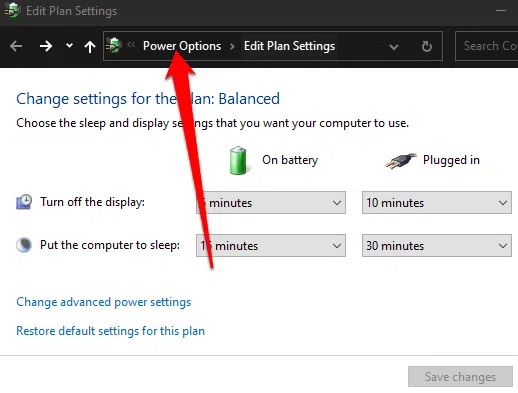
گزینه Create a power plan را انتخاب کنید.
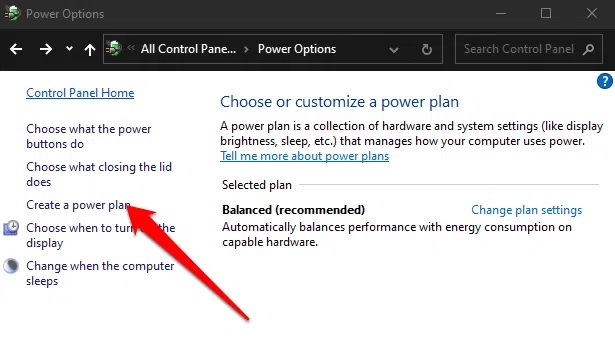
گزینه High Performance را انتخاب کنید.
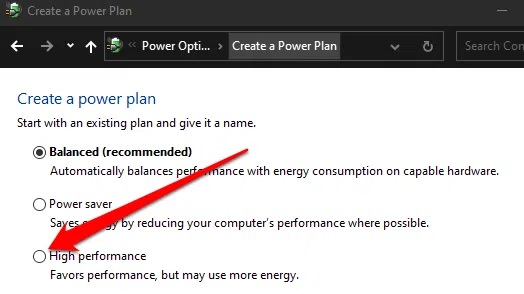
تسک منیجر را با استفاده از کلیدهای Ctrl + Alt + Delete باز کرده و میزان استفاده از پردازنده مرکزی و این که آیا به حالت عادی بازگشته است یا خیر را بررسی کنید.
سوپرفچ (Sysmain) یکی از ویژگی های مصرف کننده منابع زیاد در ویندوز 10 است که عملکرد سیستم را با پیشبارگذاری اپلیکیشن های پر استفاده کاربر در حافظه رم و قبل از راه اندازی آنها افزایش می دهد. شما می توانید این ویژگی را با دنبال کردن مراحل زیر غیرفعال کنید و بررسی کنید آیا تغییری در شرایط استفاده از پردازنده مرکزی ایجاد می شود یا خیر.
اگر هیچ تغییری در میزان استفاده از پردازنده مرکزی پس از غیرفعال کردن این گزینه مشاهده نکردید، دوباره آن را فعال کنید زیرا غیرفعال باقی ماندن آن توصیه نمی شود.
روی بخش استارت ویندوز راست کلیک کرده و Run را انتخاب کنید.
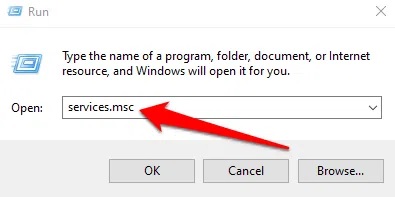
در کادر services.msc را تایپ کرده و دکمه اینتر را بزنید.
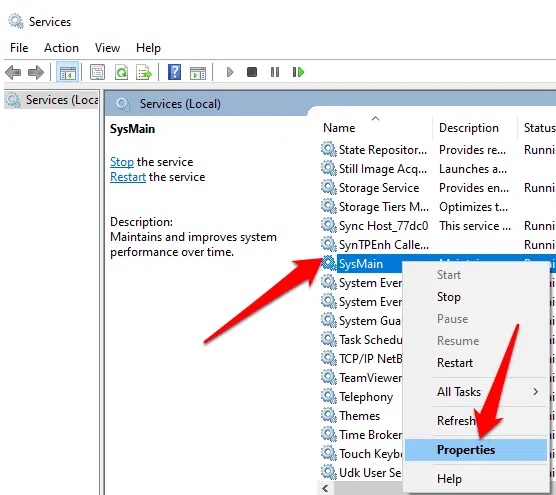
در پنجره ای که باز می شود به دنبال Sysmain در بخش Services باشید، سپس روی آن راست کلیک کرده و Properties را انتخاب کنید.
منو کشویی کنار Startup type را باز کرده و سپس Disabled را انتخاب کنید.

روی دکمه Apply کلیک کرده و رایانه خود را ریستارت کنید و بررسی کنید آیا تغییری در استفاده از پردازنده مرکزی ایجاد شده است یا خیر.
--------------------------------------------------------------------
بیشتر بخوانید:
*ویندوز 10 و افزایش سرعت با 14 ترفند کاربردی (+عکس)
*این تنظیمات ویندوز 10 را همین حالا غیرفعال کنید! (+عکس)
*ویندوز 10 و سه روش ساده برای ادغام ویدئوها در یکدیگر (+عکس)